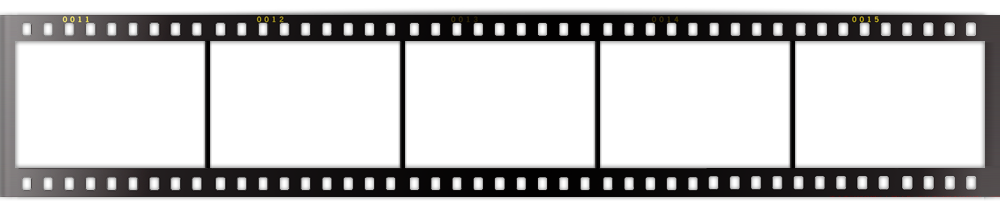- 您目前位置:
- 首頁»
- 攝影文章»
軟體運用

軟體運用-如何將多個PDF檔合併 發布日期 2015-01-04
本篇文章的教學目的,是專為本學會特定對象,在上傳官網資料時,需將多個PDF檔合併為一個所提之需求而撰寫,當然也適用於所有人。 網站上有不少軟體可以執行PDF檔分割與合併,如AdobeR AcrobatR XI....等,每種軟體都有他忠實的擁護者。 而今天小編我所示範之軟體,僅挑一項網路上流傳,免費、簡單、好上手原則的:"PDF分割與合併中文介面工具 PDF Split and Merge" 做圖解說明(非商業宣傳),且僅示範軟體功能的一項--合併。 先簡單介紹一下"PDF Split and Merge"這套軟體。 這是一套免費、簡單、好上手原則的PDF中文介面工具,而且幾乎不用任何學習就可以很快的將多個PDF頁面分割與合併,可將多個PDF檔合併成單一檔案,並設定從第幾頁後開始切割出來、每隔N頁自動切割、切割出偶數頁/奇數頁...等等。 程式開放原始碼,使用Java程式撰寫,可跨平台支援各種作業系統。 在使用軟體前,需先安裝妥 PDF Split and Merge 。 您可以到官網去下載(網址如後:http://www.pdfsam.org/) ,或和我一下,選擇國內載點下載中文化版本,如 "阿榮福利味"網站下載免費版。 進入網站後,直接搜尋PDF Split and Merge,接下來就是安裝 PDF Split and Merge Basic 2.2.4 免安裝中文版-免費PDF合併分割軟體了。 下載軟體: 設定檔儲存路徑:如 C:\Documents and Settings\Administrator\.pdfsam (可自行選擇設定儲存路徑) 此程式不會於「新增/移除程式」或任何地方產生移除連結,若要移除,請將程式所在資料夾全部刪除即可! 打開執行程式: 選擇合併/摘錄 按"新增",將備妥之PDF檔打開。 選擇要合併的pdf檔案後,按下"開啟"。 並做好前後頁排序,(註:右方上移、下移可做前後頁排序)(本範例為合併二個PDF檔) 。 選擇輸出路徑,左邊勾選項目請自行決定,如是否覆蓋舊檔或壓縮輸出檔,如布覆蓋舊檔,則會產生新的檔名。 完成選項後按"執行",按鈕下方會出現100%,表示進度完成,接下來就可以去觀察成果了! 自行到指定輸出的路徑,打開檔案,去觀察合併後的成果,是不是正常輸出與合併。 是不是很簡單啊! 當然,今天小編只是示範"如何合併PDF",如您有別的需求,比方說切割、交替合併...等,就請各位自行摸索了! 圖文:chung chun chou 連結到小編的FB
閱讀文章